こんな人にオススメの記事です
- エクスプローラーでのファイルの検索結果に不具合発生している人
- エクスプローラーでのファイル検索に異常に時間がかかるようになった人
- パソコン内のデータ量が急増したり、大幅な変更があった人
パソコン内のファイルの検索結果に不具合がある場合や、検索するのに異常な時間がかかる場合はファイルのインデックスを再構築してみてください。
ファイルのインデックスを再構築することでファイルの検索が早く、正確になることが期待できます。
この記事では、ファイルのインデックスを再構築する方法を実際の画面も用いながらわかりやすく解説していきます。
ファイルのインデックスを再構築する方法
ファイルのインデックスを再構築するには以下の手順で行います。
- Windowsのホーム画面を開く
- ホーム画面にある[プライバシーとセキュリティ]をクリック
- [Windows検索]をクリック
- [詳細インデックスオプション]をクリック
- インデックスのオプションウィンドウで[詳細設定]をクリック
- 詳細オプションウィンドウで[再構築]をクリック
ここからは、実際の画面も用いながらファイルのインデックスを再構築する方法をわかりやすく解説していきます。
キーボードのWindowsキーを押して(タスクバーにあるWindowsロゴをクリックして)ください。
キーボードのWindowsキーを押すと上に向かってメニューが展開されます。
展開されたメニューの中にある[設定]をクリックしてください。
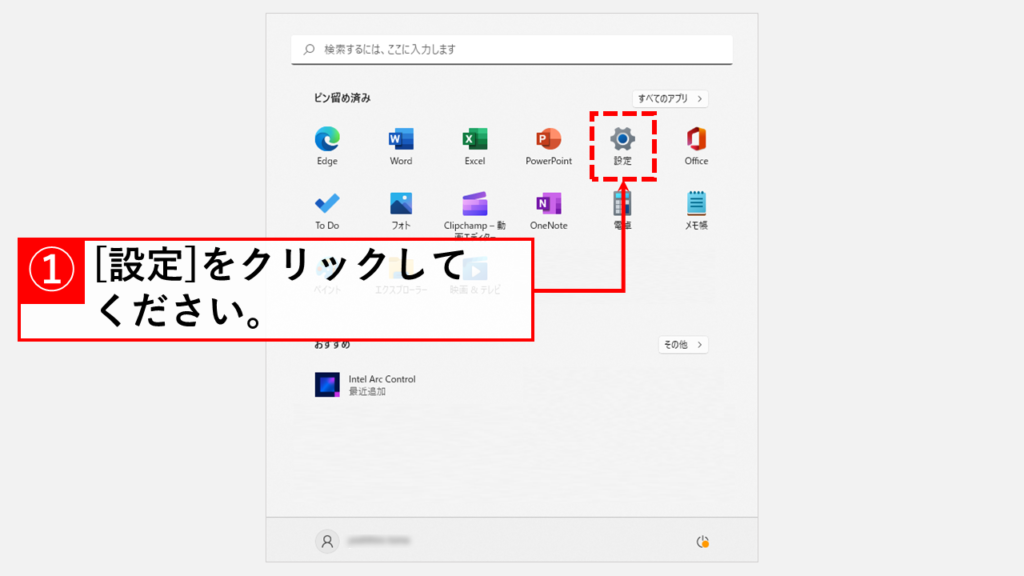
[設定]をクリックすると「ホーム」と書かれたWIndowsのホーム画面が開きます。
左側にある[プライバシーとセキュリティ]をクリックしてください。
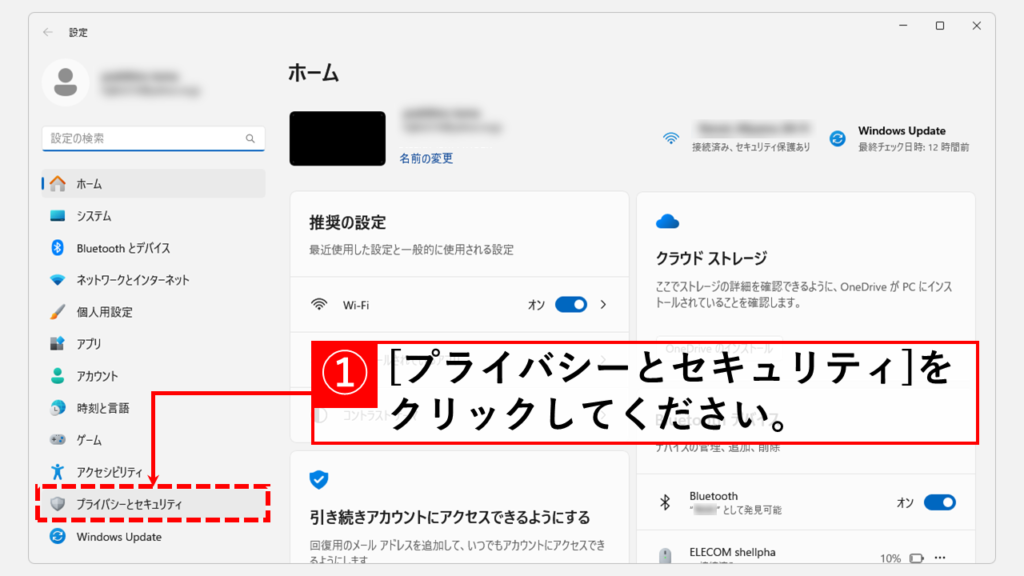
[プライバシーとセキュリティ]をクリックすると「プライバシーとセキュリティ」と大きく書かれた画面に移動します。
その中にある[Windows検索]をクリックしてください。
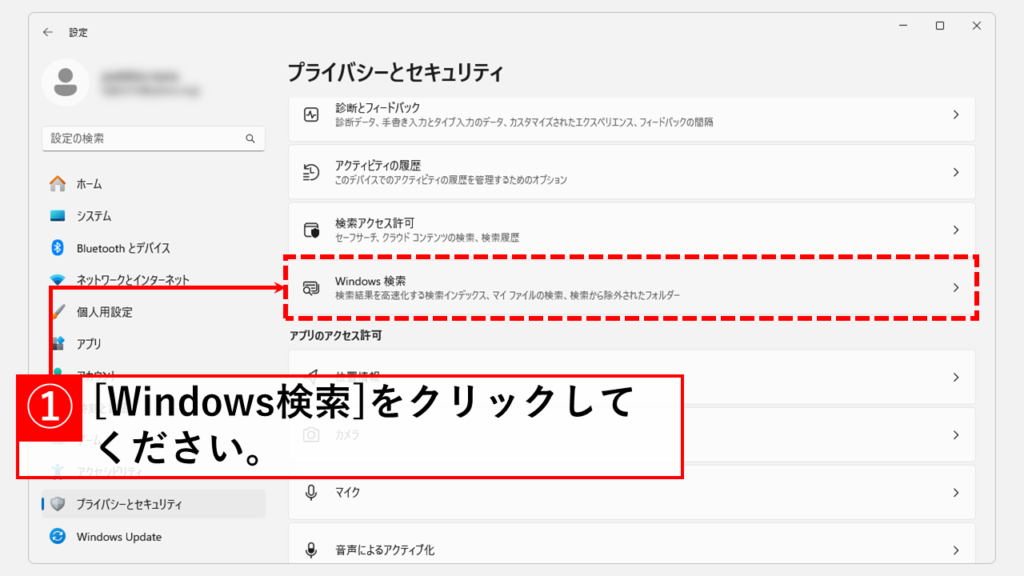
[Windows検索]をクリックすると「プライバシーとセキュリティ > WIndows検索」と大きく書かれた画面に移動します。
その中にある[詳細インデックスオプション]をクリックしてください。
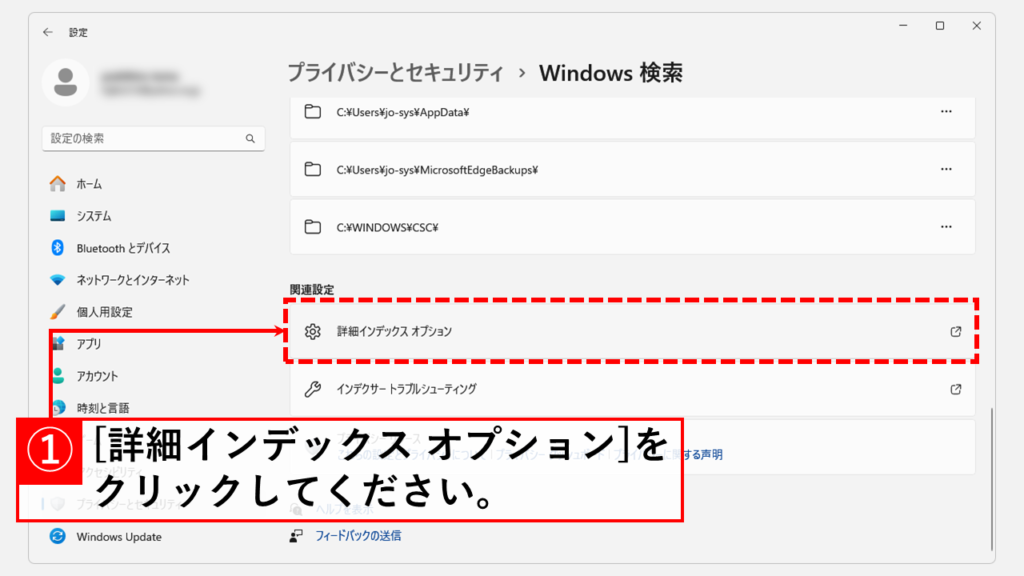
[詳細インデックスオプション]をクリックすると「インデックスのオプション」と書かれたウィンドウが立ち上がります。
その中にある[詳細設定(D)]をクリックしてください。
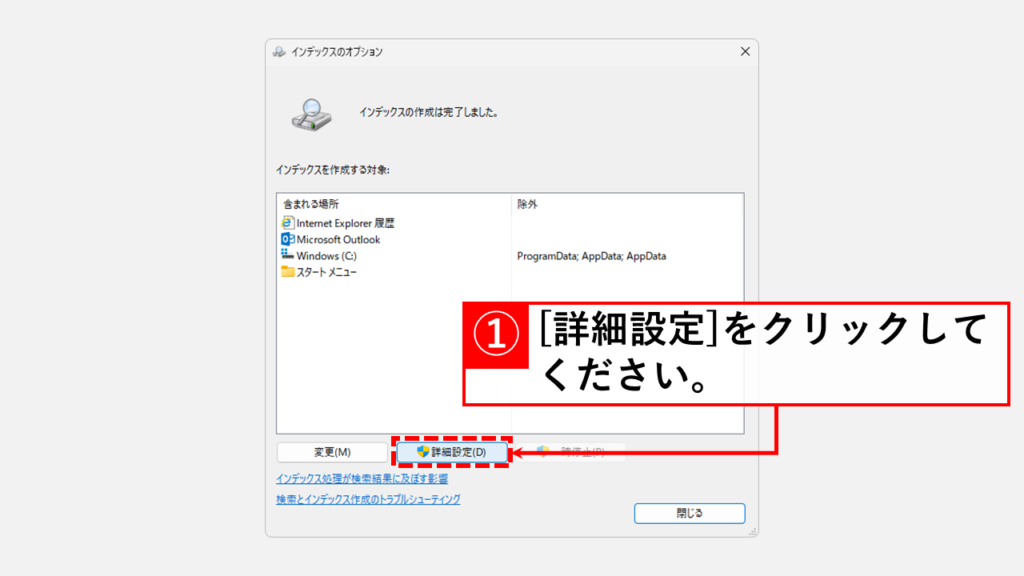
[詳細設定(D)]をクリックすると「詳細オプション」と書かれたウィンドウが新たに立ち上がります。
その中にある[再構築(R)]をクリックしてください。
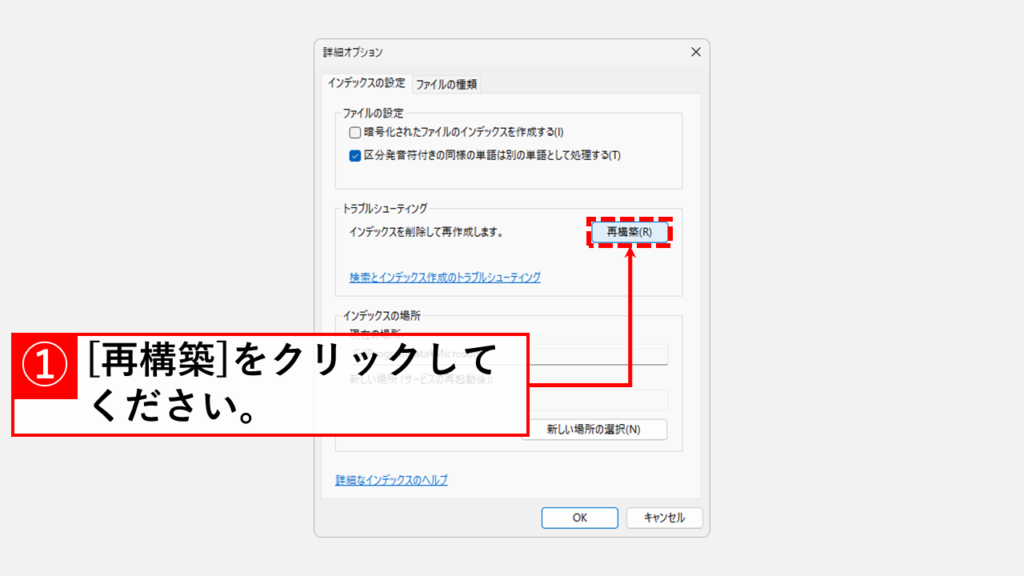
[再構築(R)]をクリックすると、以下のメッセージが表示されます。
問題なければ[OK]をクリックしてください。
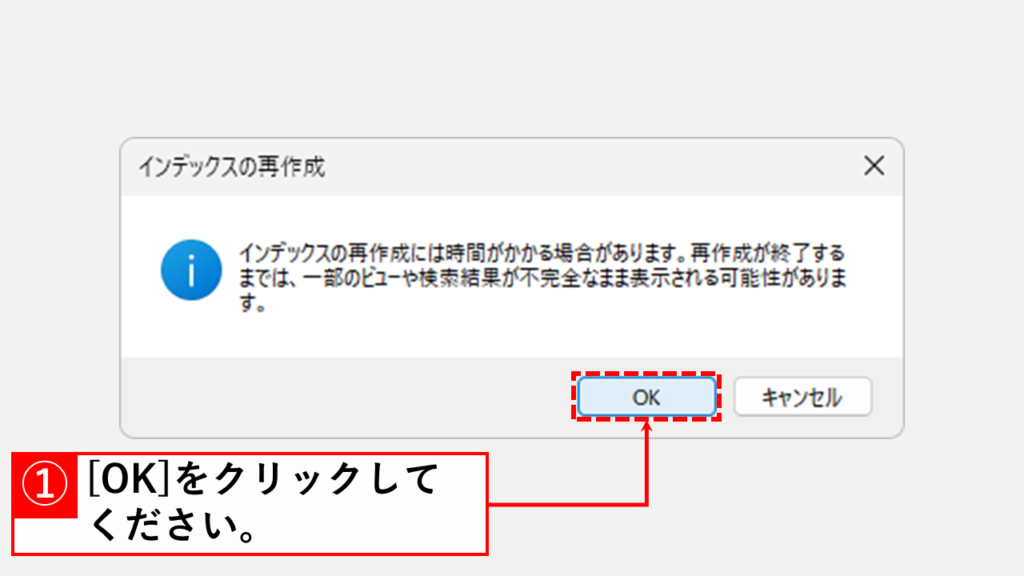
[OK]をクリックすると「インデックスのオプション」ウィンドウに戻ります。
上の方に「インデックスを作成中です。」と表示されれば成功です。
インデックスの再作成には時間がかかる場合があります。終わるまで気長に待ってください。
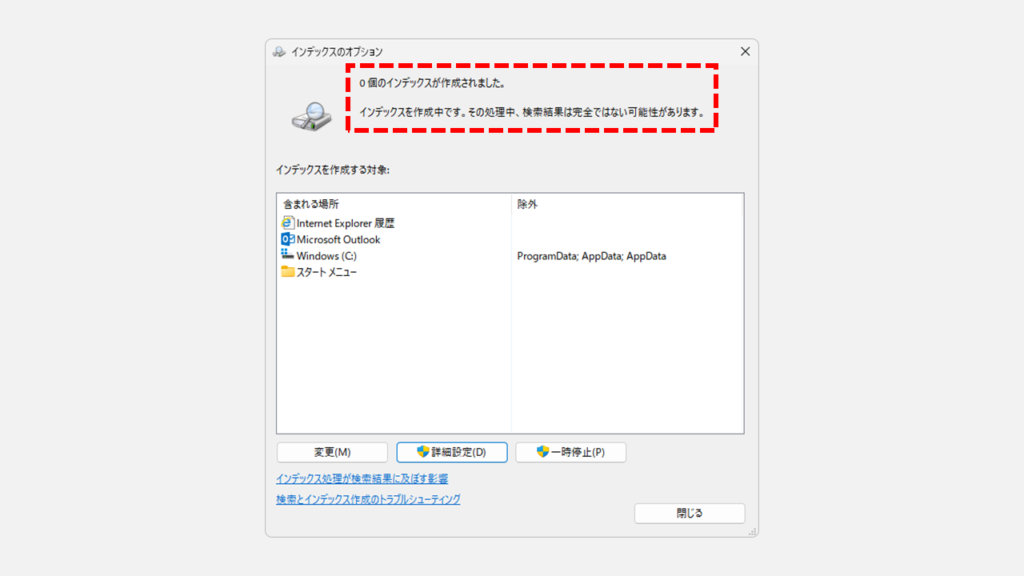
ファイルのインデックスを再構築するコマンド
Windowsにはファイルのインデックスを再構築するための専用のコマンドはありません。
コマンドを使ってインデックスの再構築を行うためには、ディスクのチェックや修復を行うコマンドを使用します。このコマンドによりファイルシステムのエラーが検出され修復されることで、インデックスも再構築されます。
chkdsk /f /rよくある質問
その他WIndows11に関する記事
その他Windows11に関する記事はこちらです。ぜひご覧ください。
-

【Windows11】デスクトップのアイコンが勝手に移動する原因と解決策をわかりやすく解説
Windows11でデスクトップのアイコンが勝手に移動してしまい、「せっかく整理したのにまたバラバラ…」と悩んでいませんか? 実は、このトラブルの多くは「アイコンの自動... -



Windows11でタスクバーの色を変更する方法!基本設定からトラブル対策まで徹底解説
こんな人にオススメの記事です タスクバーの色を変更したい人 「スタートとタスクバーにアクセントカラーを表示する」をオンにできなくて困っている人 タスクバーの色を... -



【Windows11】複数ファイルを一括印刷・PDF化する2つの方法|PDF・Word・画像をまとめて出力
この記事では、Windows11の標準機能だけでフォルダー内の複数ファイルを数回のクリックで一括印刷・PDF化する2つの方法を解説します。 私自身、月末の締め日に50枚超の... -



【Windows11】ネットワーク上のデバイスが表示されない原因と対処法
この記事では、Windows11で、同じネットワーク上にあるはずのPCやプリンター、NASといったデバイスが表示されない場合の原因と対処法を分かりやすく解説します。 「急い... -



Windows11でIE(インターネットエクスプローラー)を起動する方法
こんな人にオススメの記事です IE(インターネットエクスプローラー)を使う必要がある人 Windows11でIE(インターネットエクスプローラー)を起動する方法を知りたい人... -



【Windows11】PCの起動と同時に特定のWebページを開く設定方法
こんな人にオススメの記事です PC起動時に特定のWebサイトを自動で開きたい人 業務で必ず使用するWebサイトがある人 「パソコンの電源を入れたときに、自動であのページ... -



PCを起動した日時とシャットダウンした日時を確認する方法 Windows11
こんな人にオススメの記事です パソコンの起動/終了のログ(履歴)を確認したい人 パソコンを最後に起動した日時を確認したい人 イベントビューアーの便利な使い方を知... -



【Windows11】ユーザーに管理者権限を付与する方法|設定・コマンド・PowerShell
この記事では、Windows11で、特定のユーザーアカウントを「標準ユーザー」から「管理者」に変更(権限を付与)する方法を、実際の画面を使いながらわかりやすく解説しま... -



【Windows11】システムのプロパティを開く3つの方法
この記事では、Windows11で「システムのプロパティ」画面を開く3つの方法を、実際の画面を使いながらわかりやすく解説します。 「PCの名前を変えたいけど、どこから設定...
最後までご覧いただき、ありがとうございました。
記事の内容は独自検証に基づくものであり、MicrosoftやAdobeなど各ベンダーの公式見解ではありません。
環境によって結果が異なる場合がありますので、参考のうえご利用ください。
誤りのご指摘・追記のご要望・記事のご感想は、記事のコメント欄またはこちらのお問い合わせフォームからお寄せください。個人の方向けには、トラブルの切り分けや設定アドバイスも実施します。
※Microsoft、Windows、Adobe、Acrobat、Creative Cloud、Google Chromeほか記載の製品名・サービス名は各社の商標または登録商標です。


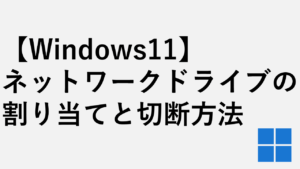
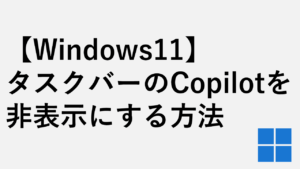

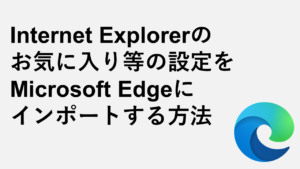




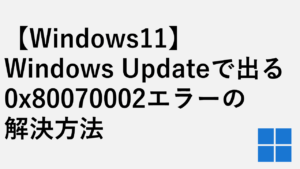
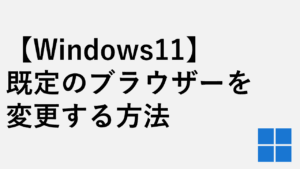

コメント